Quando il server Exchange giunge a fine vita, è necessario eseguire l’aggiornamento a una versione più recente o più recente di Exchange per continuare a ricevere gli aggiornamenti di sicurezza e altri tipi di supporto da Microsoft. Inoltre, è necessario migrare le caselle di posta elettronica e altri dati alla nuova versione. Poiché la migrazione a volte può essere complicata, è necessario seguire le migliori pratiche per garantire un processo di migrazione senza intoppi.
Una delle migliori pratiche quando si tratta di migrazione è quella di eseguire un batch di prova. È sempre consigliabile eseguire una migrazione di prova di alcune caselle di posta elettronica per verificare la velocità e le prestazioni del server di destinazione. Questo aiuterà a evitare qualsiasi blocco durante la migrazione e a garantire una migrazione più veloce.
Durante lo spostamento delle caselle di posta dal server esistente a quello di destinazione, è possibile che si verifichi l’errore “StalledDueToSource_DiskLatency” o “StalledDueToTarget_DiskLatency“.
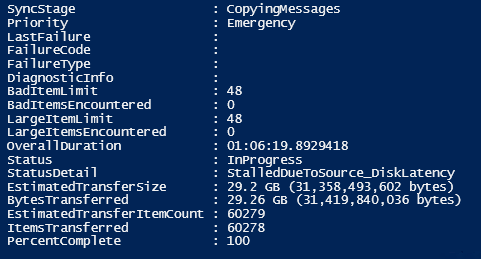 StalledDueToTarget_DiskLatency
StalledDueToTarget_DiskLatency Di conseguenza, potreste rimanere bloccati nel loop di esportazione e non riuscire a esportare o migrare le caselle di posta dal server esistente a quello di destinazione. Questo può anche gonfiare il file PST di destinazione e può finire per consumare tutto lo spazio di archiviazione sull’unità del server.
Per risolvere questo problema, è necessario conoscere i motivi che portano all’errore StalledDueToSource_DiskLatency o StalledDueToTarget_DiskLatency. Si osserva che l’errore si verifica a causa di uno o più motivi indicati di seguito:
- Problemi di prestazioni del disco sia sul disco di origine (dove è memorizzato il database/la casella di posta elettronica) che su quello di destinazione (l’unità di destinazione dove viene salvato il PST).
- Risorse di sistema insufficienti.
- Richieste di esportazione esistenti nella coda.
- Il tempo di risposta dal disco di origine o di destinazione è molto elevato e il batch di migrazione o l’esportazione è scaduto.
Tuttavia, ci sono alcune soluzioni di seguito descritte che possono essere seguite per superare l’errore ed esportare con successo tutte le caselle di posta in PST e importarle nel nuovo server.
Soluzioni per risolvere l’esportazione delle caselle di posta in stallo a causa dell’errore di latenza del disco di origine o di destinazione
Per risolvere gli errori StalledDueToSource_DiskLatency e StalledDueToTarget_DiskLatency, procedere come segue:
1. Controllare le prestazioni del disco
La prima cosa da controllare sono le prestazioni del disco. Controllate il software di gestione RAID o del disco o lo stato dell’archivio dati dell’hypervisor.
Verificare se il server ha uno o più dischi rigidi che potrebbero presto guastarsi. Di solito, tali dischi sono contrassegnati dal gestore SAN o RAID.
Inoltre, verificare se il disco rigido non funziona bene a causa di un numero di giri inferiore o della velocità di trasferimento dei dati. In tal caso, si consiglia di aggiornare i dischi con unità di livello server o di sostituirli con unità SSD.
2. Verifica della salute del server e delle risorse di sistema disponibili
Controllate le risorse del sistema utilizzando il Monitoraggio prestazioni sul server Windows che ospita il server Exchange di origine o il database della cassetta postale, monitorando MS Exchange Replication e MS Exchange Replication Server, insieme ai Sec medi del disco in scrittura e in lettura.
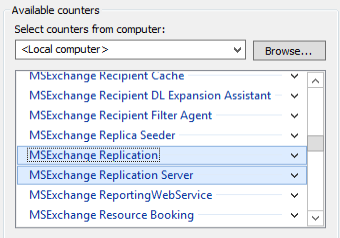 risorse di sistema disponibili
risorse di sistema disponibili Allo stesso modo, controllate Performance Monitor sul server Windows che ospita il server Exchange di destinazione.
 Performance Monitor
Performance Monitor Dopo aver apportato le modifiche necessarie, eseguire nuovamente le richieste di spostamento e analizzare la memorizzazione dei dati.
3. Cancellare le richieste di esportazione esistenti o vecchie
È anche possibile verificare se ci sono vecchie richieste di spostamento che devono essere eliminate. Questo è importante perché potrebbero esserci altre richieste di esportazione bloccate o vecchie richieste che ostacolano le prestazioni di Exchange Server e l’esportazione di PST.
È possibile rimuovere le richieste vecchie o esistenti utilizzando il cmdlet PowerShell Remove-MoveRequest.
Rimuovi-Spostamento-Richiesta -Identità "abc@xyz.com"
Quindi, aggiungere la nuova richiesta di spostamento usando il parametro -Priority, come mostrato di seguito.
New-MoveRequest -Identity "abc@xyz.com" -BatchName "TestMigration" -Priority Highest
In questo modo verrà eseguita la richiesta di spostamento con la priorità più alta. In questo modo, il lavoro di esportazione può essere abbandonato e ricominciare da capo.
4. Sospendere le richieste di spostamento
Se le richieste di spostamento sono numerose, si può provare a sospendere prima le caselle di posta in stallo e, dopo circa 10 minuti, a riprenderle. Questo può essere fatto utilizzando le cmdlet PowerShell Suspend-MoveRequest e Resume-MoveRequest (vedere gli esempi seguenti).
Sospensione-Spostamento-Richiesta -Identità "abc@xyz.com"
Riprendi-Spostamento-Richiesta -Identità "abc@xyz.com"
Conclusione
In questo articolo abbiamo condiviso le soluzioni per aiutarvi a superare i messaggi di errore StalledDueToSource_DiskLatency e StalledDueToTarget_DiskLatency. Tuttavia, se non funzionano o non risolvono l’errore, si dovrebbe prendere in considerazione l’utilizzo di un software di conversione EDB in PST di terze parti, come Stellar Converter for EDB. Il software può aiutare a spostare rapidamente tutte le caselle di posta elettronica dai database del vecchio server Exchange al nuovo server Exchange in pochi clic.
Il software esegue la mappatura automatica delle caselle di posta elettronica di origine e di destinazione e offre la possibilità di creare una casella di posta elettronica sul server di destinazione direttamente dall’interfaccia del software. Ciò consente di accelerare ulteriormente l’esportazione delle cassette postali e di importare tutte le cassette postali negli account utente sul server di destinazione con la completa integrità e la struttura originale delle cartelle. È compatibile con Microsoft Exchange 5.5 e con l’ultimo Exchange Server 2019. Pertanto, è possibile utilizzarlo per spostare o esportare le cassette postali da qualsiasi versione di Exchange Server. Inoltre, esporta anche le caselle di posta elettronica direttamente in un tenant Microsoft 365.
